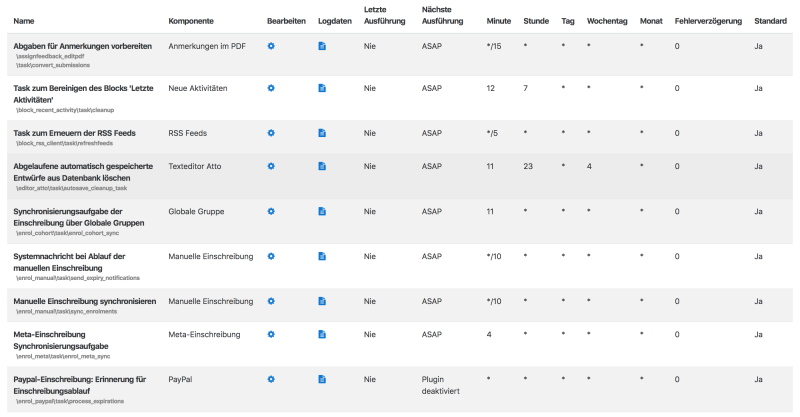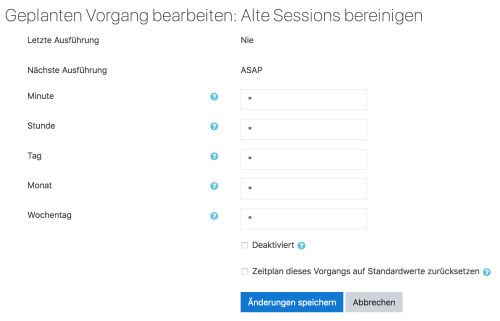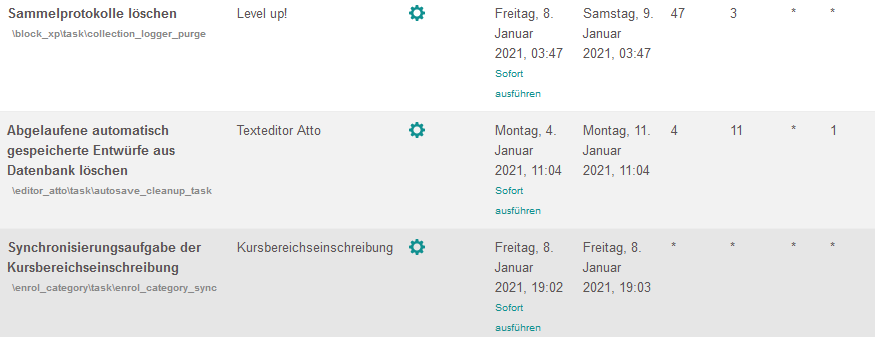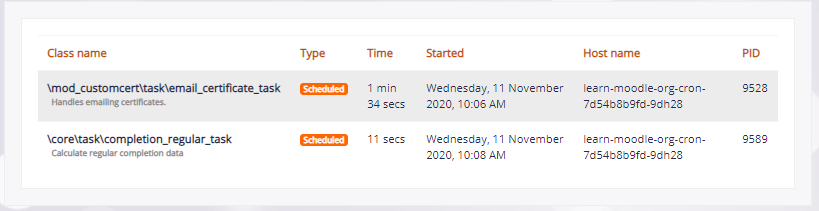Tasks: Unterschied zwischen den Versionen
Keine Bearbeitungszusammenfassung |
Keine Bearbeitungszusammenfassung |
||
| (16 dazwischenliegende Versionen von 2 Benutzern werden nicht angezeigt) | |||
| Zeile 1: | Zeile 1: | ||
{{Servereinstellungen}} | {{Servereinstellungen}} | ||
Die Moodle-Administration kann Routineaufgaben, die die Wartung der Moodle-Site betreffen, detailliert planen und deren Ausführung steuern. Gehen Sie dazu | ==Tasks verwalten== | ||
Die Moodle-Administration kann Routineaufgaben, die die Wartung der Moodle-Site betreffen, detailliert planen und deren Ausführung steuern. Gehen Sie dazu über den Menüpunkt ''Website-Administration'' (oder im Block ''[[Einstellungen-Block|Einstellungen]] > Website-Administration'')'' > Server > Tasks''. | |||
Einige Aufgaben können direkt von dieser Seite aus angestoßen werden. Klicken Sie dazu auf den entsprechenden Link ''Sofort ausführen''. | |||
[[Image:scheduled.jpg| | [[Image:scheduled.jpg|600px]] | ||
'''Hinweis''': Beachten Sie, dass Sie den [[Cron-Job]] nicht auf diese Weise anstoßen können. Stattdessen müssen Sie dafür sorgen, dass das Skript ''admin/cli/cron.php'' bzw. http://yoursite/admin/cron.php regelmäßig läuft (empfohlen wird einmal pro Minute). | '''Hinweis''': Beachten Sie, dass Sie den [[Cron-Job]] nicht auf diese Weise anstoßen können. Stattdessen müssen Sie dafür sorgen, dass das Skript ''admin/cli/cron.php'' bzw. http://yoursite/admin/cron.php regelmäßig läuft (empfohlen wird einmal pro Minute). | ||
[[Image:vorgaenge.png]] | [[Image:vorgaenge.png|800px]] | ||
Wenn Sie auf das Bearbeiten-Symbol [[Image: | Wenn Sie auf das Bearbeiten-Symbol [[Image:settings.svg|16px|baseline]] hinter einer Aufgabe klicken, dann gelangen Sie auf eine Seite, auf der Sie konfigurieren können, wann (Minute/Stunde/Tag/Wochentag/Monat) die Aufgabe ausgeführt werden soll. Sie können die Einstellungen für eine Aufgabe auch auf die Standardwerte zurücksetzen oder eine Aufgabe komplett deaktivieren (und so ihre Ausführung verhindern). | ||
[[Image:vorgang.png]] | [[Image:vorgang.png|500px]] | ||
Die Spalte ''Nächste Ausführung'' gibt an, wann die Aufgabe das nächste Mal ausgeführt wird oder ob die Aufgabe deaktiviert ist. | Die Spalte ''Nächste Ausführung'' gibt an, wann die Aufgabe das nächste Mal ausgeführt wird oder ob die Aufgabe deaktiviert ist. | ||
| Zeile 27: | Zeile 28: | ||
==Fehlerverzögerung== | ==Fehlerverzögerung== | ||
Wenn Sie einen Cron-Aufgabe debuggen, erscheint in der Spalte ''Fehlerverzögerung'' eine Zahl. Das ist eine Zeitangabe in Sekunden. Sie gibt an, wie lange der Cron die Ausführung der Aufgabe verzögert. Wenn Sie als Entwickler/in diese Vorgehensweise aus entwicklungstechnischen Gründen umgehen wollen, dann finden Sie [[Administration über_Kommandozeile# | Wenn Sie einen Cron-Aufgabe debuggen, erscheint in der Spalte ''Fehlerverzögerung'' eine Zahl. Das ist eine Zeitangabe in Sekunden. Sie gibt an, wie lange der Cron die Ausführung der Aufgabe verzögert. Wenn Sie als Entwickler/in diese Vorgehensweise aus entwicklungstechnischen Gründen umgehen wollen, dann finden Sie [[Administration über_Kommandozeile#Tasks|hier]]. | ||
==Einzelne Tasks ausführen== | |||
Sie können einzelne Tasks über den zugehörigen Link ''Sofort ausführen'' laufen lassen. Voraussetzung ist, dass auf der Seite ''Website-Administration > Sicherheit > Sicherheitseinstellungen der Wevbsite'' die Checkbox '''Sofort ausführen' von geplanten Vorgängen erlauben'' markiert ist und auf der Seite ''Website-Administration > Server > Systempade'' der ''Pfad zu PHP CLI'' gesetzt ist. | |||
[[File:examplescheduledtasks.png]] | |||
==Gerade laufende Tasks== | |||
Auf der Seite ''Website-Administration > Server > Tasks > Gerade laufende Tasks'' wird angezeigt, welche Tasks gerade ausgeführt werden. | |||
[[File:TasksRunningNow.png]] | |||
==Siehe auch== | ==Siehe auch== | ||
*[https://youtu.be/gPbNXWiA__E MoodleBites für Administrator/innen] - YouTube Video | *[https://youtu.be/gPbNXWiA__E MoodleBites für Administrator/innen] - YouTube Video | ||
[[en:Scheduled tasks]] | [[en:Scheduled tasks]] | ||
[[es:Trabajos agendados]] | |||
[[fr:Tâches planifiées]] | |||
Aktuelle Version vom 10. Juni 2021, 07:42 Uhr
Tasks verwalten
Die Moodle-Administration kann Routineaufgaben, die die Wartung der Moodle-Site betreffen, detailliert planen und deren Ausführung steuern. Gehen Sie dazu über den Menüpunkt Website-Administration (oder im Block Einstellungen > Website-Administration) > Server > Tasks.
Einige Aufgaben können direkt von dieser Seite aus angestoßen werden. Klicken Sie dazu auf den entsprechenden Link Sofort ausführen.
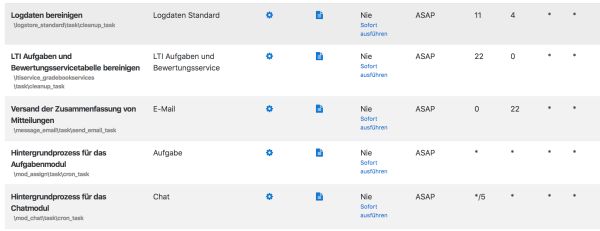
Hinweis: Beachten Sie, dass Sie den Cron-Job nicht auf diese Weise anstoßen können. Stattdessen müssen Sie dafür sorgen, dass das Skript admin/cli/cron.php bzw. http://yoursite/admin/cron.php regelmäßig läuft (empfohlen wird einmal pro Minute).
Wenn Sie auf das Bearbeiten-Symbol ![]() hinter einer Aufgabe klicken, dann gelangen Sie auf eine Seite, auf der Sie konfigurieren können, wann (Minute/Stunde/Tag/Wochentag/Monat) die Aufgabe ausgeführt werden soll. Sie können die Einstellungen für eine Aufgabe auch auf die Standardwerte zurücksetzen oder eine Aufgabe komplett deaktivieren (und so ihre Ausführung verhindern).
hinter einer Aufgabe klicken, dann gelangen Sie auf eine Seite, auf der Sie konfigurieren können, wann (Minute/Stunde/Tag/Wochentag/Monat) die Aufgabe ausgeführt werden soll. Sie können die Einstellungen für eine Aufgabe auch auf die Standardwerte zurücksetzen oder eine Aufgabe komplett deaktivieren (und so ihre Ausführung verhindern).
Die Spalte Nächste Ausführung gibt an, wann die Aufgabe das nächste Mal ausgeführt wird oder ob die Aufgabe deaktiviert ist.
Formatierung der Zeiten
Die Zeiten, zu denen die einzelnen Aufgaben ausgeführt werden, erscheinen im selben Format, wie man das von UNIX Cron kennt:
* bedeutet jede Minute, jede Stunde, jeden Tag oder jeden Monat */2 bedeutet alle 2 Minuten, alle 2 Stunden oder alle 2 Tage 2-10 bedeutet jede Minute zwischen 2 und 10 Minuten nach der vollen Stunde oder jede Stunde zwischen 2 und 10 Uhr 0 bedeutet jeden Sonntag 1 bedeutet jeden Montag oder jeden Januar 2,5 bedeutet Dienstag und Freitag oder jeden 2. und 5. des Monats oder Februar und Mai
Fehlerverzögerung
Wenn Sie einen Cron-Aufgabe debuggen, erscheint in der Spalte Fehlerverzögerung eine Zahl. Das ist eine Zeitangabe in Sekunden. Sie gibt an, wie lange der Cron die Ausführung der Aufgabe verzögert. Wenn Sie als Entwickler/in diese Vorgehensweise aus entwicklungstechnischen Gründen umgehen wollen, dann finden Sie hier.
Einzelne Tasks ausführen
Sie können einzelne Tasks über den zugehörigen Link Sofort ausführen laufen lassen. Voraussetzung ist, dass auf der Seite Website-Administration > Sicherheit > Sicherheitseinstellungen der Wevbsite die Checkbox 'Sofort ausführen' von geplanten Vorgängen erlauben markiert ist und auf der Seite Website-Administration > Server > Systempade der Pfad zu PHP CLI gesetzt ist.
Gerade laufende Tasks
Auf der Seite Website-Administration > Server > Tasks > Gerade laufende Tasks wird angezeigt, welche Tasks gerade ausgeführt werden.
Siehe auch
- MoodleBites für Administrator/innen - YouTube Video